Excel:几个Excel隐藏的小技巧!
这篇文章给大家分享的excel技巧是关于Excel:几个Excel隐藏的小技巧!的excel使用技巧,文章将通过图文并茂的形成为您讲解Excel:几个Excel隐藏的小技巧!的excel实战技巧精粹,希望这篇Excel:几个Excel隐藏的小技巧!的excel表格操作技巧能够帮助到您。
·1、隐藏错误值隐藏错误值,可以利用函数公式解决:=IFERROR(原公式,返回错误时的指定值),此处将错误值显示为空白,即可实现隐藏。
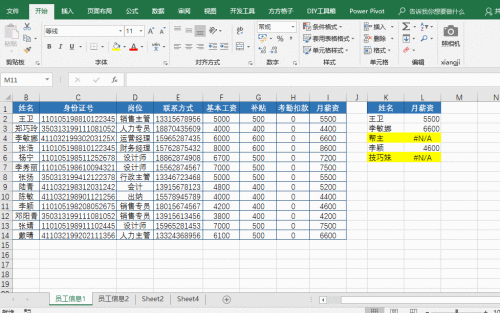
·2、隐藏公式使用鼠标选中公式所在单元格,之后鼠标右键-设置单元格格式—保护—勾选隐藏—审阅—保护工作表。即可完成。
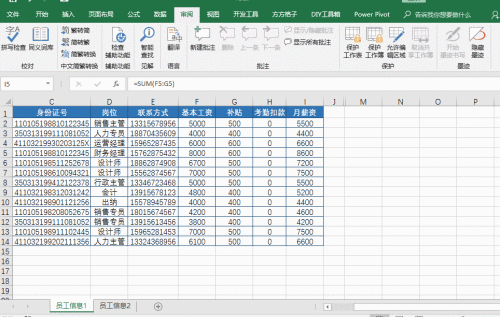
·3、隐藏整个表格首先选中表格左上角的全选按钮,之后按 Ctrl+9,即可将整个工作表全部隐藏起来。再按Ctrl+Shift+9,即可重新展示出来。

·4、隐藏工作表浅层隐藏:使用鼠标选中表格,之后再点击鼠标右键,选择“隐藏”,如果想要批量隐藏,按住Shift键,选中所有表格,点击鼠标右键,选择“隐藏”即可。
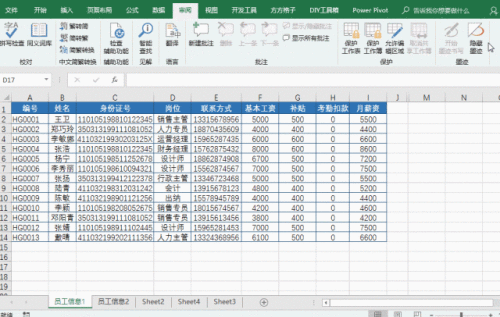
·深层隐藏:按
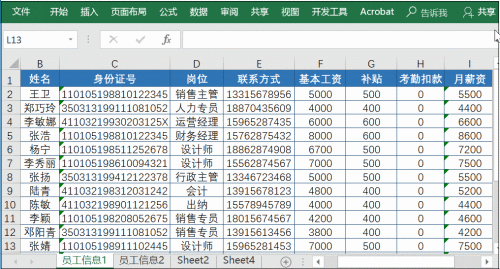
·5、隐藏单元格内容首先选中单元格内容--之后按

·6、隐藏行列快捷键如下,隐藏行:Ctrl+9;隐藏列:Ctrl+0。
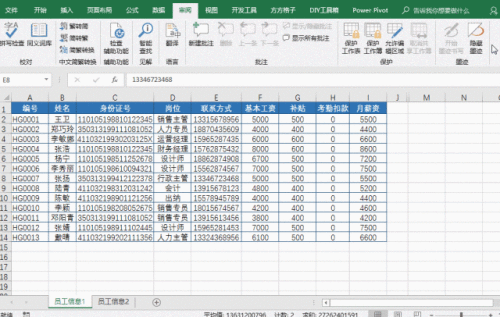
·7、隐藏零值点击文件选项卡—选项—高级—此工作表显示选项—勾选“在具有零值的单元格中显示零”。即可完成。
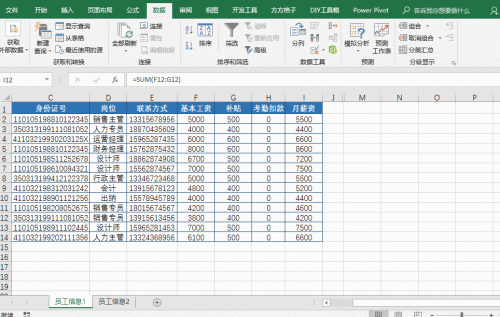
·8、隐藏窗口鼠标点击视图选项卡--窗口命令组—勾选“隐藏”。同样,点击取消隐藏,即可打开取消隐藏对话框,选中需取消隐藏的工作簿即可。
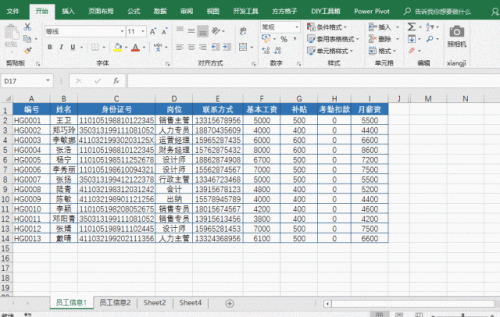
·9、隐藏Excel文件先选中Excel文件,之后再单击鼠标右键--属性--勾选“隐藏”--确定。之后再点击组织--文件夹选项--查看--勾选“不显示隐藏的文件、文件夹或驱动”。即可搞定。
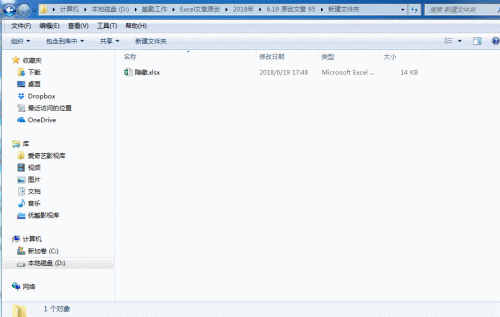
·个人建议
·整体操作流程如下所示。
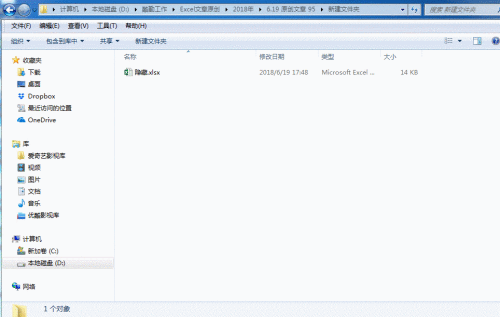
以上内容是excel教程网为您精心整理的Excel:几个Excel隐藏的小技巧!excel基础教程,里面包括有部分excel函数教程,excel表格制作教程等内容,希望这篇Excel:几个Excel隐藏的小技巧!能够帮助您快速学习excel的使用和操作。